如何用nginx和WordPress建立個人博客
0x01 前置條件
有一個域名,我自己的域名是nomansky.xyz
一台vps或雲端主機,如果是國內的ip需要備案
具有sudo權限或root權限的用戶,這裡我新建一個wordpress用戶來運行程序,並且使用下列命令設定為nologin
a. sudo useradd -s /sbin/nologin wordpress
- ##使用sudo yum install -y epel- release安裝了epel來源
- 關閉firewalld,我更喜歡用iptables來做安全加固
- a. sudo systemctl stop firewalld
- b. sudo systemctl disable firewalld
0x02 安裝nginx
- #執行sudo yum install nginx安裝nginx
- #啟動nginx守護程式並設定為開機自啟動
- a. sudo systemctl start nginx
- b. sudo systemctl enable nginx
- 此時造訪http://nomansky.xyz 即可看到如下頁面,則說明nginx安裝成功了
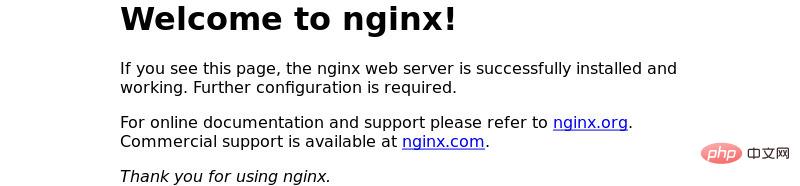
mariadb作為mysql的一個開源的分支,已經成為了centos用來取代mysql的預設的資料庫,所以我這裡也使用mariadb作為資料庫。
- 執行sudo yum install mariadb-server -y來安裝mariadb
- 啟動mariadb並設定為開機自啟動
- b. sudo systemctl enable mariadb
- a. sudo systemctl start mariadb
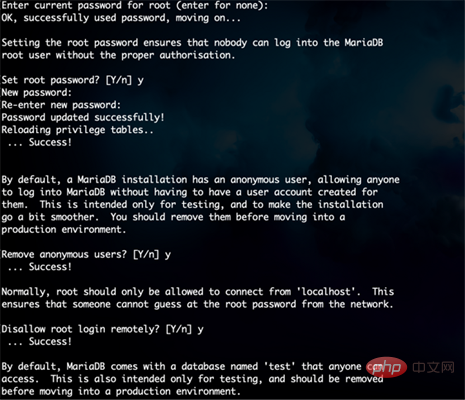 除此之外,還要把mariadb監聽的位址改為
除此之外,還要把mariadb監聽的位址改為
a.
開啟mariadb的設定檔
b. 在
下面加上bind=127.0.0.1,如下圖
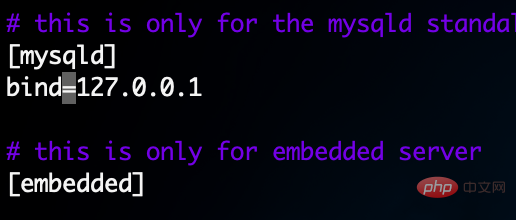 ##c.執行
##c.執行
systemctl restart mariadb
d.執行
netstat -lntp
# 0x04 創建資料庫
在安裝完mariadb資料庫,並對其進行加固後,我們自然需要新建一個資料庫來存放數據,這裡首先我們用之前設定的root帳號密碼來登陸資料庫mysql -uroot -p
,並執行以下幾個語句create database wordpress character set utf8mb4 collate utf8mb4_general_ci; # 创建数据库 grant all on wordpress.* to 'wordpress'@'localhost' identified by '你的密码'; # 创建用户 flush privileges; # 刷新数据库权限 exit;
centos的php預設版本為5.4,但wordpress推薦的版本是7.2,所以我們這裡安裝php7.2的版本執行下列指令安裝php和所有需要的php擴充
sudo yum install yum-utils sudo yum install http://rpms.remirepo.net/enterprise/remi-release-7.rpm sudo yum-config-manager --enable remi-php72 sudo yum install php-cli php-fpm php-mysql php-json php-opcache php-mbstring php-xml php-gd php-curl
我們安裝php fpm是因為我們是用nginx當web server,而nginx並沒有自備這個組件。此外,php fpm 預設是以apache用戶運行在9000端口,我們把這個用戶改為wordpress並且把它從tcp socket改為unix socket,具體怎麼修改查看下面的步驟
/ etc/php-fpm.d/www.conf
,並修改以下地方... user = wordpress ... group = wordpress ... listen = /run/php-fpm/www.sock ... listen.owner = wordpress listen.group = wordpress
用指令sudo chown -r root:wordpress /var/lib/php確保目錄的所有群組權限為wordpress重啟並開啟自啟動php fpm
a.
sudo systemctl restart php-fpm
#b. sudo systemctl enable php-fpm0x06 申請免費證書
作為一個技(qiong)術(bi)宅,自然有免費的證書就肯定用免費的。因此我們可以申請免費的let's encrypt證書,這個證書不但免費,而且操作非常簡單,雖然每次只有90天的有效期,但可以透過腳本配置crontab定期更新。
a.
mkdir -p /etc/nginx/ssl
##b. openssl genrsa 4096 > account. key
進入這個目錄,建立一個rsa 私鑰用於let's encrypt 識別你的身分
c. openssl genrsa 4096 > domain.key
建立域名rsa私鑰
d. openssl req -new -sha256 -key domain.key -out domain.csr有了私钥文件,就可以生成 csr 文件了。生成csr会要求填入一些东西信息,这里common name为你的域名
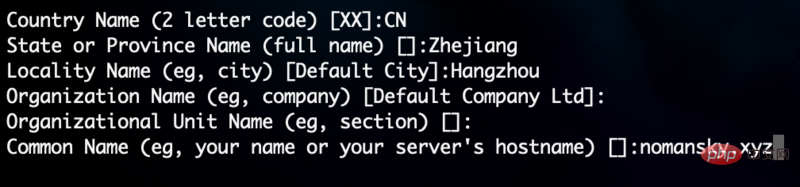
我们知道,ca 在签发 dv(domain validation)证书时,需要验证域名所有权。传统 ca 的验证方式一般是往 admin@yoursite.com 发验证邮件,而 let's encrypt 是在你的服务器上生成一个随机验证文件,再通过创建 csr 时指定的域名访问,如果可以访问则表明你对这个域名有控制权。所以首先创建用于存放验证文件的目录,例如:mkdir /home/wordpress/challenges
然后配置一个http服务,以nginx为例:
server {
server_name www.nomansky.xyz nomansky.xyz;
location ^~ /.well-known/acme-challenge/ {
alias /home/wordpress/challenges/;
try_files $uri =404;
}
location / {
rewrite ^/(.*)$ https://nomansky.xyz/$1 permanent;
}
}以上配置表示查找 /home/wordpress/challenges/ 目录下的文件,如果找不到就重定向到 https 地址。这个验证服务以后更新证书还要用到,要一直保留。
接下来把acme-tiny保存到ssl目录wget https://raw.githubusercontent.com/diafygi/acme-tiny/master/acme_tiny.py
然后指定账户私钥、csr 以及验证目录,执行脚本python acme_tiny.py --account-key ./account.key --csr ./domain.csr --acme-dir /home/wordpress/challenges/ > ./signed.crt,看到如下图所示,则说明生成成功了
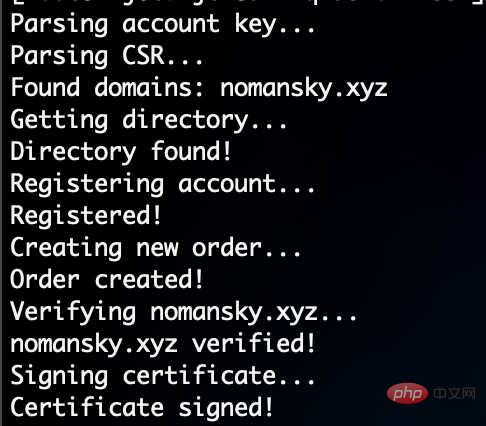
最后还要下载let's encrypt 的中间证书,配置https证书时既不要漏掉中间证书,也不要包含根证书。在 nginx 配置中,需要把中间证书和网站证书合在一起:
wget -o - https://letsencrypt.org/certs/lets-encrypt-x3-cross-signed.pem > intermediate.pem cat signed.crt intermediate.pem > chained.pem
为了后续能顺利启用ocsp stapling,我们再把根证书和中间证书合在一起(此步也可省略)
wget -o - https://letsencrypt.org/certs/isrgrootx1.pem > root.pem cat intermediate.pem root.pem > full_chained.pem
let's encrypt签发的证书只有90天有效期,推荐使用脚本定期更新。创建一个renew_cert.sh并通过chmod a+x renew_cert.sh赋予执行权限。文件内容如下:
#!/bin/bash cd /etc/nginx/ssl/ python acme_tiny.py --account-key account.key --csr domain.csr --acme-dir /home/wordpress/challenges/ > signed.crt || exit wget -o - https://letsencrypt.org/certs/lets-encrypt-x3-cross-signed.pem > intermediate.pem cat signed.crt intermediate.pem > chained.pem systemctl restart nginx
在crontabl中配置定时任务0 0 1 * * /etc/nginx/ssl/renew_cert.sh >/dev/null 2>&1
0x07 下载wordpress并配置nginx
将wordpress下载到/home/wordpress/目录下wget https://wordpress.org/latest.tar.gz
tar zxvf latest.tar.gz解压wordpress文件
chown -r wordpress:wordpress wordpress将wordpress目录的所有者改为wordpress用户
接着,打开vim /etc/nginx/nginx.conf将nginx的运行角色改为wordpress
··· user wordpress; worker_processes auto; ···
然后这里我把处于解耦合的目的,把主配置文件nginx.conf里的server配置块注释掉
新建sudo mkdir /etc/nginx/snippets目录并vim letsencrypt.conf来将以下配置粘贴到里面
location ^~ /.well-known/acme-challenge/ {
alias /home/wordpress/challenges/;
try_files $uri =404;
}接下来新建vim /etc/nginx/conf.d/wordpress.conf配置文件,修改成如下配置
# redirect http -> https
server {
listen 80;
server_name www.nomansky.xyz nomansky.xyz;
include snippets/letsencrypt.conf;
return 301 https://nomansky.xyz$request_uri;
}
# redirect www -> non www
server {
listen 443 ssl http2;
server_name www.nomansky.xyz;
ssl_certificate /etc/nginx/ssl/chained.pem;
ssl_certificate_key /etc/nginx/ssl/domain.key;
return 301 https://nomansky.com$request_uri;
}
server {
listen 443 ssl http2;
server_name nomansky.com;
root /home/wordpress/wordpress;
index index.php;
# ssl parameters
ssl_certificate /etc/nginx/ssl/chained.pem;
ssl_certificate_key /etc/nginx/ssl/domain.key;
# log files
access_log /home/wordpress/log/nomansky.xyz.access.log;
error_log /home/wordpress/log/nomansky.xyz.error.log;
location = /favicon.ico {
log_not_found off;
access_log off;
}
location = /robots.txt {
allow all;
log_not_found off;
access_log off;
}
location / {
try_files $uri $uri/ /index.php?$args;
}
location ~ \.php$ {
try_files $uri =404;
fastcgi_pass unix:/run/php-fpm/www.sock;
fastcgi_index index.php;
fastcgi_param script_filename $document_root$fastcgi_script_name;
include fastcgi_params;
}
location ~* \.(js|css|png|jpg|jpeg|gif|ico|svg)$ {
expires max;
log_not_found off;
}创建日志目录mkdir -p /home/wordpress/log,并设置权限chown -r wordpress:wordpress /home/wordpress/log
nginx -t查看是否是否语法检查正常,如正常则nginx -s reload重载nginx
接下来看到wordpress页面成功打开了,就此大功告成啦
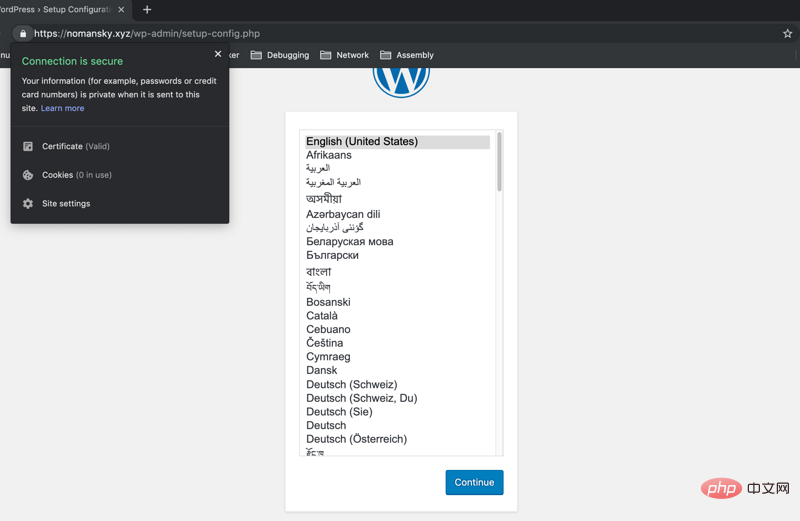
以上是如何用nginx和WordPress建立個人博客的詳細內容。更多資訊請關注PHP中文網其他相關文章!

熱AI工具

Undresser.AI Undress
人工智慧驅動的應用程序,用於創建逼真的裸體照片

AI Clothes Remover
用於從照片中去除衣服的線上人工智慧工具。

Undress AI Tool
免費脫衣圖片

Clothoff.io
AI脫衣器

Video Face Swap
使用我們完全免費的人工智慧換臉工具,輕鬆在任何影片中換臉!

熱門文章

熱工具

記事本++7.3.1
好用且免費的程式碼編輯器

SublimeText3漢化版
中文版,非常好用

禪工作室 13.0.1
強大的PHP整合開發環境

Dreamweaver CS6
視覺化網頁開發工具

SublimeText3 Mac版
神級程式碼編輯軟體(SublimeText3)
 wordpress文章列表怎麼調
Apr 20, 2025 am 10:48 AM
wordpress文章列表怎麼調
Apr 20, 2025 am 10:48 AM
有四種方法可以調整 WordPress 文章列表:使用主題選項、使用插件(如 Post Types Order、WP Post List、Boxy Stuff)、使用代碼(在 functions.php 文件中添加設置)或直接修改 WordPress 數據庫。
 wordpress屏蔽ip的插件有哪些
Apr 20, 2025 am 08:27 AM
wordpress屏蔽ip的插件有哪些
Apr 20, 2025 am 08:27 AM
WordPress 屏蔽 IP 的插件選擇至關重要。可考慮以下類型:基於 .htaccess:高效,但操作複雜;數據庫操作:靈活,但效率較低;基於防火牆:安全性能高,但配置複雜;自行編寫:最高控制權,但需要更多技術水平。
 wordpress主機怎麼建站
Apr 20, 2025 am 11:12 AM
wordpress主機怎麼建站
Apr 20, 2025 am 11:12 AM
要使用 WordPress 主機建站,需要:選擇一個可靠的主機提供商。購買一個域名。設置 WordPress 主機帳戶。選擇一個主題。添加頁面和文章。安裝插件。自定義您的網站。發布您的網站。
 wordpress編輯日期怎麼取消
Apr 20, 2025 am 10:54 AM
wordpress編輯日期怎麼取消
Apr 20, 2025 am 10:54 AM
WordPress 編輯日期可以通過三種方法取消:1. 安裝 Enable Post Date Disable 插件;2. 在 functions.php 文件中添加代碼;3. 手動編輯 wp_posts 表中的 post_modified 列。
 wordpress主題頭部圖片如何更換
Apr 20, 2025 am 10:00 AM
wordpress主題頭部圖片如何更換
Apr 20, 2025 am 10:00 AM
更換 WordPress 主題頭部圖片的分步指南:登錄 WordPress 儀錶盤,導航至“外觀”>“主題”。選擇要編輯的主題,然後單擊“自定義”。打開“主題選項”面板並尋找“網站標頭”或“頭部圖片”選項。單擊“選擇圖像”按鈕並上傳新的頭部圖片。裁剪圖像並單擊“保存並裁剪”。單擊“保存並發布”按鈕以更新更改。
 wordpress怎麼寫頁頭
Apr 20, 2025 pm 12:09 PM
wordpress怎麼寫頁頭
Apr 20, 2025 pm 12:09 PM
在WordPress中創建自定義頁頭的步驟如下:編輯主題文件“header.php”。添加您的網站名稱和描述。創建導航菜單。添加搜索欄。保存更改並查看您的自定義頁頭。
 wordpress出現錯誤怎麼辦
Apr 20, 2025 am 11:57 AM
wordpress出現錯誤怎麼辦
Apr 20, 2025 am 11:57 AM
WordPress 錯誤解決指南:500 內部服務器錯誤:禁用插件或檢查服務器錯誤日誌。 404 未找到頁面:檢查 permalink 並確保頁面鏈接正確。白屏死機:增加服務器 PHP 內存限制。數據庫連接錯誤:檢查數據庫服務器狀態和 WordPress 配置。其他技巧:啟用調試模式、檢查錯誤日誌和尋求支持。預防錯誤:定期更新 WordPress、僅安裝必要插件、定期備份網站和優化網站性能。
 wordpress評論怎麼顯示
Apr 20, 2025 pm 12:06 PM
wordpress評論怎麼顯示
Apr 20, 2025 pm 12:06 PM
WordPress 網站中啟用評論功能:1. 登錄管理面板,轉到 "設置"-"討論",勾選 "允許評論";2. 選擇顯示評論的位置;3. 自定義評論表單;4. 管理評論,批准、拒絕或刪除;5. 使用 <?php comments_template(); ?> 標籤顯示評論;6. 啟用嵌套評論;7. 調整評論外形;8. 使用插件和驗證碼防止垃圾評論;9. 鼓勵用戶使用 Gravatar 頭像;10. 創建評論指






